CMOS चेकसम त्रुटि को कैसे ठीक करें
विंडोज़(Windows) में , सीएमओएस (CMOS)पूरक धातु-ऑक्साइड सेमीकंडक्टर(Complementary Metal-Oxide Semiconductor) के लिए खड़ा है । यह आपके कंप्यूटर के मदरबोर्ड पर स्थित बैटरी से चलने वाली मेमोरी है। यह शब्द एक मेमोरी तकनीक का भी वर्णन करता है जो आपके पीसी पर Basic Input/Output System ( BIOS ) प्रोग्राम को महत्वपूर्ण सिस्टम डेटा जैसे दिनांक और समय सेटिंग्स, बूट अनुक्रम , डिस्क ड्राइव जानकारी और अन्य सिस्टम कॉन्फ़िगरेशन में मदद करता है।
यदि इस मेमोरी में कोई समस्या है, तो आपका पीसी विंडोज़(Windows) बूट करने से पहले "CMOS Checksum Bad" त्रुटि प्रदर्शित करेगा । इस गाइड में, हम आपको दिखाएंगे कि त्रुटि का कारण क्या है और इसे कैसे ठीक किया जाए।

विंडोज़(Windows) में सीएमओएस चेकसम त्रुटि(CMOS Checksum Error) का क्या कारण है ?
" चेकसम(Checksum) " एक स्टोरेज डिवाइस में फाइलों की अखंडता की निगरानी या सत्यापन के लिए उपयोग किए जाने वाले मान (संख्या या अक्षर) का वर्णन करता है। यदि CMOS(CMOS) मेमोरी में मान दूषित हैं , तो आपको अपने पीसी पर " CMOS Checksum Bad" त्रुटि प्राप्त होगी। (CMOS)यह गलत या भ्रष्ट BIOS अद्यतन स्थापित करने के कारण हो सकता है। सीएमओएस(CMOS) स्वयं एक समर्पित बैटरी द्वारा संचालित होता है, इसलिए यदि सीएमओएस(CMOS) बैटरी कमजोर, खराब या पुरानी है तो आपको सीएमओएस(CMOS) चेकसम त्रुटि भी मिल सकती है।
पावर सर्ज या आपके पीसी को पावर आउटलेट से अनुचित तरीके से डिस्कनेक्ट करने से सीएमओएस(CMOS) चेकसम त्रुटि भी हो सकती है। कई कारक होने के बावजूद, " सीएमओएस(CMOS) चेकसम खराब" को ठीक करना आसान है।
मजेदार तथ्य: (Fun Fact:) सीएमओएस(CMOS) को रीयल-टाइम क्लॉक(Clock) ( आरटीसी(RTC) ), पूरक-सममिति धातु-ऑक्साइड-सेमीकंडक्टर(Metal-Oxide-Semiconductor) ( सीओएस-एमओएस(COS-MOS) ), या गैर-वाष्पशील रैम(RAM) ( एनवीआरएएम(NVRAM) ) के रूप में भी जाना जाता है।
CMOS चेकसम खराब त्रुटि को कैसे ठीक करें
यदि आपका विंडोज(Windows) पीसी बूट करते समय "सीएमओएस चेकसम खराब" त्रुटि प्रदर्शित करता है, तो नीचे सूचीबद्ध समस्या निवारण समाधान समस्या का समाधान करना चाहिए।
एक स्वचालित मरम्मत करें
विंडोज(Windows) को सही तरीके से बूट होने से रोकने वाली समस्याओं को ठीक करने के लिए आप स्टार्ट-अप रिपेयर(Start-Up Repair) टूल का भी उपयोग कर सकते हैं । अपना कंप्यूटर बंद(Shut) करें और नीचे दिए गए चरणों का पालन करें।
- यदि आपका पीसी चालू है, तो सेटिंग(Settings) > अपडेट और सुरक्षा(Update & Security) > उन्नत स्टार्टअप(Advanced startup) > अभी पुनरारंभ करें(Restart Now) पर जाएं ।

यदि विंडोज(Windows) बूट नहीं होता है, तो अपने कंप्यूटर को बंद कर दें और इसे फिर से चालू करें। जब स्क्रीन जलती है, तब तक F8 या F11 कुंजी को बार-बार दबाएं जब तक कि उन्नत स्टार्टअप मेनू स्क्रीन पर न आ जाए।
उन्नत स्टार्टअप मेनू को लोड करने का दूसरा तरीका है कि आप अपने पीसी को तीन क्रमों में पुनरारंभ करें। यानी, अपने पीसी को चालू करें और अपने पीसी के बंद होने तक तुरंत पावर बटन को दबाए रखें। इसे तीन बार दोहराएं और आपके पीसी को तीसरे प्रयास में उन्नत स्टार्टअप मेनू लोड करना चाहिए।
- समस्या निवारण(Troubleshoot) का चयन करें ।

- उन्नत विकल्प(Advanced options) चुनें ।
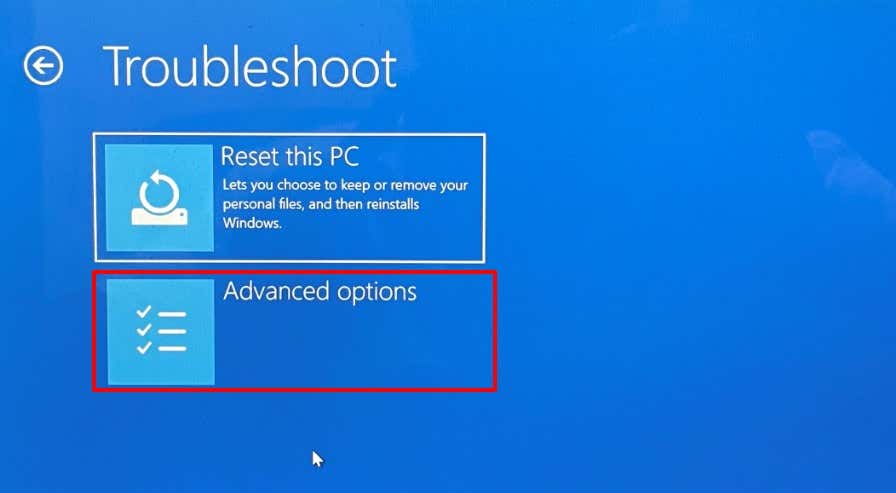
- स्टार्ट-अप मरम्मत(Start-up Repair) का चयन करें ।

- अपने खाते का पासवर्ड दर्ज करें जारी रखें(Continue) पर क्लिक करें । यदि आपका खाता पासवर्ड से सुरक्षित नहीं है, तो डायलॉग बॉक्स को खाली छोड़ दें और जारी रखें पर क्लिक करें।(Continue)

उपकरण आपके पीसी का निदान करेगा और सभी सिस्टम त्रुटियों को ठीक करने का प्रयास करेगा जो इसे सही ढंग से बूट करने से रोकेगा। जब ऑपरेशन पूरा हो जाए तो अपने कंप्यूटर को पुनरारंभ करें और जांचें कि क्या यह सीएमओएस(CMOS) चेकसम को ठीक करता है।
BIOS को फ़ैक्टरी डिफ़ॉल्ट पर रीसेट करें
BIOS रीसेट करने से CMOS में सहेजी गई सभी जानकारी मिट (BIOS)जाएगी(CMOS) । सकारात्मक पक्ष पर, ऑपरेशन भ्रष्ट डेटा और गलत BIOS(BIOS) मानों को भी हटा देगा । आप अपने BIOS तक कैसे पहुँचते हैं और इसे फ़ैक्टरी डिफ़ॉल्ट पर कैसे रीसेट करते हैं, यह आपके मदरबोर्ड और आपके पीसी के ब्रांड पर निर्भर करेगा।

अधिक जानकारी के लिए विंडोज़ में BIOS को रीसेट(our tutorial on resetting BIOS in Windows) करने के बारे में हमारा ट्यूटोरियल देखें । सुनिश्चित करें कि आपने BIOS(BIOS) को रीसेट करने के बाद अपने कंप्यूटर को रिबूट किया है । वह चेकसम मानों का पुनर्निर्माण करेगा और सीएमओएस(CMOS) त्रुटि को ठीक करेगा।
BIOS सेटअप पृष्ठ में प्रवेश करने के लिए त्रुटि पृष्ठ पर F1 या F2 दबाएं और डिफ़ॉल्ट(Load Defaults) लोड करें , लोड सेट डिफ़ॉल्ट , या डिफ़ॉल्ट रूप से (Load Set Defaults)BIOS को पुनर्स्थापित करने के लिए जो भी विकल्प असाइन किया गया है, चुनें ।

कुछ कंप्यूटरों के लिए आपको Windows BIOS सेटअप पृष्ठ में प्रवेश करने के लिए एक अलग कुंजी (आमतौर पर (enter the Windows BIOS setup page)Del या F8 ) दबाने की आवश्यकता हो सकती है । सुनिश्चित करने के लिए त्रुटि पृष्ठ पर दिए गए निर्देशों की जाँच करें।
यदि आप त्रुटि पृष्ठ से बाहर निकल गए हैं, तो आप Windows उन्नत स्टार्टअप(Windows Advanced Startup) मेनू से BIOS को रीसेट कर सकते हैं। (BIOS)अपने पीसी को बंद करें और इसके पूरी तरह से बंद होने के लिए लगभग 20-30 सेकंड तक प्रतीक्षा करें।
- (Press)पावर बटन दबाएं और अपने पीसी के बूट होने पर F8 या F11 कुंजी को दबाए रखें , ठीक इससे पहले कि स्क्रीन(F8) पर विंडोज(F11) लोगो दिखाई दे ।(Windows)
- समस्या निवारण(Troubleshoot) का चयन करें ।

- उन्नत विकल्प(Advanced options) चुनें ।
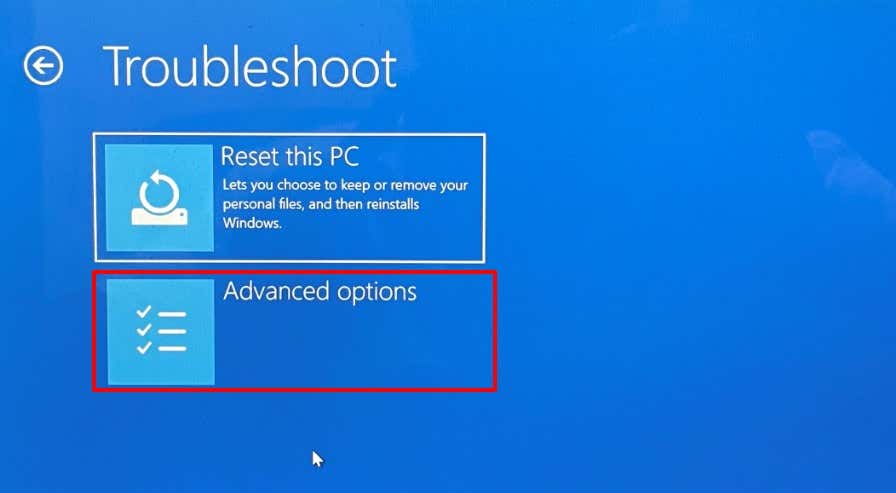
- यूईएफआई फर्मवेयर सेटिंग्स(UEFI Firmware Settings) का चयन करें ।

- अपने पीसी को BIOS(BIOS) सेटअप उपयोगिता में बूट करने के लिए पुनरारंभ(Restart) करें पर क्लिक करें ।
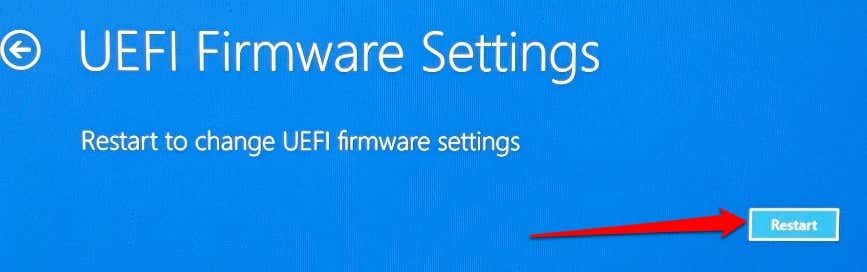
आपके पीसी के ब्रांड के आधार पर BIOS सेटअप इंटरफ़ेस अलग-अलग होगा। फिर भी, आपको BIOS(BIOS) उपयोगिता के "बाहर निकलें" खंड में BIOS को रीसेट करने का विकल्प मिलना चाहिए ।
- एग्जिट पर जाएं, चयनकर्ता को लोड डिफॉल्ट सेटिंग्स में ले जाने के लिए एरो-डाउन कुंजी का उपयोग करें,(Load Default Settings,) और एंटर दबाएं(Enter) ।

यदि आपको डिफ़ॉल्ट रूप से BIOS सेटिंग्स को रीसेट करने का विकल्प नहीं मिलता है, तो अपने पीसी के निर्माता से संपर्क करें या अपने डिवाइस के निर्देश मैनुअल की जांच करें।
- हां(Yes) चुनें और एंटर दबाएं(Enter) ।

- कर्सर को एक्ज़िट सेविंग चेंजेस(Exit Saving Changes) पर ले जाएँ और एंटर दबाएँ(Enter) ।

यह आपके पीसी के BIOS को डिफ़ॉल्ट सेटिंग्स पर पुनर्स्थापित करेगा और विंडोज(Windows) को बूट करेगा । यह पुष्टि करने के लिए कि क्या समस्या ठीक हो गई है, अपने पीसी को बंद करें और इसे वापस चालू करें। यदि आपका पीसी चालू होने पर भी आपको "CMOS Checksum Bad" त्रुटि मिलती है, तो अगले समस्या निवारण चरण का प्रयास करें।
BIOS अपडेट करें
यदि आपके पीसी का BIOS संस्करण(PC’s BIOS version) निर्माता की वेबसाइट पर नवीनतम संस्करण से मेल नहीं खाता है तो आपको एक BIOS अपडेट करना चाहिए ("ड्राइवर डाउनलोड" या " BIOS " अनुभाग देखें)। अपने पीसी मॉडल से मेल खाने वाले अपडेट वाले BIOS(BIOS) उपयोगिता को डाउनलोड करें , इसे प्रशासनिक विशेषाधिकारों के साथ चलाएं, और टूल को आपके डिवाइस के BIOS को स्वचालित रूप से अपडेट करने दें ।

आगे बढ़ने से पहले, समझें कि BIOS आपके पीसी के मदरबोर्ड का एक नाजुक घटक है। गलत अपडेट इंस्टॉल करना, या गलत तरीके से BIOS को अपडेट करना, मदरबोर्ड को स्थायी नुकसान पहुंचा सकता है। पत्र के लिए पीसी निर्माता के निर्देशों का पालन करें ताकि आप अपने डिवाइस को बर्बाद न करें।
उस ने कहा, हम दृढ़ता से सलाह देते हैं कि आप केवल अपने पीसी निर्माता की वेबसाइट से BIOS फाइलें डाउनलोड करें। (BIOS)साथ ही, सुनिश्चित करें कि BIOS अपडेट आपके पीसी मॉडल से संबंधित है। अपने पीसी पर किसी अन्य डिवाइस की BIOS फ़ाइल स्थापित करने से मदरबोर्ड ईंट हो जाएगा।(BIOS)
अंत में, BIOS अपडेट के दौरान अपने पीसी को पावर ऑफ या रीस्टार्ट न करें। ऑपरेशन के दौरान कोई भी रुकावट (जैसे, पावर सर्ज या आउटेज) BIOS या मदरबोर्ड को नुकसान पहुंचा सकती है।
CMOS बैटरी बदलें
जैसा कि पहले उल्लेख किया गया है, यदि सीएमओएस(CMOS) की बैटरी कमजोर है , तो आपका कंप्यूटर BIOS फाइलों की अखंडता को सत्यापित करने में असमर्थ हो सकता है। एक विफल CMOS बैटरी के (CMOS)संकेतों(Signs) में गलत डेटा और समय, अनुत्तरदायी बाह्य उपकरणों(unresponsive peripherals) , इंटरनेट से कनेक्ट होने में समस्या आदि शामिल हैं।

यदि इन समस्या निवारण सुधारों को आज़माने के बाद भी आपको CMOS चेकसम त्रुटि मिलती है, तो संभवतः CMOS बैटरी खराब है। या शायद, यह अपने पद से विस्थापित हो गया है।
यदि आप एक कुशल कंप्यूटर तकनीशियन हैं, तो आपको CMOS बैटरी को फिर से समायोजित करने या बदलने का प्रयास करना चाहिए । अन्यथा, नजदीकी मरम्मत केंद्र पर जाएं या अपने पीसी निर्माता से संपर्क करें।
हार्डवेयर क्षति की जाँच करें
आपके पीसी के मदरबोर्ड को आंशिक या पूर्ण क्षति भी "CMOS Checksum Bad" त्रुटि को ट्रिगर कर सकती है। भौतिक क्षति के लिए अपने मदरबोर्ड की जांच के लिए अपने पीसी को एक मरम्मत केंद्र में ले जाएं।
Related posts
फ़ोटोशॉप में "स्क्रैच डिस्क पूर्ण हैं" त्रुटि को कैसे ठीक करें?
503 सेवा अनुपलब्ध त्रुटि क्या है (और इसे कैसे ठीक करें)
FIX: स्टीम नेटवर्क त्रुटि से कनेक्ट नहीं हो सकता
FIX: विंडोज़ में गैर-सिस्टम डिस्क या डिस्क त्रुटि
कैसे ठीक करें "विंडोज रिसोर्स प्रोटेक्शन अनुरोधित ऑपरेशन नहीं कर सका" त्रुटि
Msvcp140.dll या vcruntime140.dll गुम या नहीं मिली त्रुटि को कैसे ठीक करें
ठीक करें "असमर्थित वायरलेस नेटवर्क डिवाइस का पता चला। सिस्टम रुका हुआ ”त्रुटि
रिमोट डिवाइस को कैसे ठीक करें कनेक्शन त्रुटि को स्वीकार नहीं करेगा
कैसे ठीक करें "विंडोज एक या अधिक सिस्टम घटकों को कॉन्फ़िगर नहीं कर सका" त्रुटि
Google Chrome में "आपका कनेक्शन निजी नहीं है" त्रुटि को कैसे ठीक करें?
Windows अद्यतन त्रुटि कोड 0x80072efe के लिए दो आसान सुधार
डिस्कॉर्ड की "नो रूट" त्रुटि को कैसे ठीक करें
502 खराब गेटवे त्रुटि क्या है (और इसे कैसे ठीक करें)
ठीक करने के 8 तरीके "ओह, स्नैप!" क्रोम में पेज क्रैश त्रुटि
Android पर "Google रोकता रहता है" त्रुटि को कैसे ठीक करें
WHEA अचूक त्रुटि को कैसे ठीक करें BSOD
नेटफ्लिक्स त्रुटि कोड UI-113 . को ठीक करने के 7 सर्वोत्तम तरीके
Gboard को ठीक करने के 9 तरीके iPhone और Android पर काम करना बंद कर दिया है
विंडोज़ पर "d3dx9_43.dll गुम" त्रुटि को कैसे ठीक करें
"D3D डिवाइस बनाने में विफल" त्रुटि को कैसे ठीक करें
